如何使用Excel的SUMIFS函数处理进销存数据?
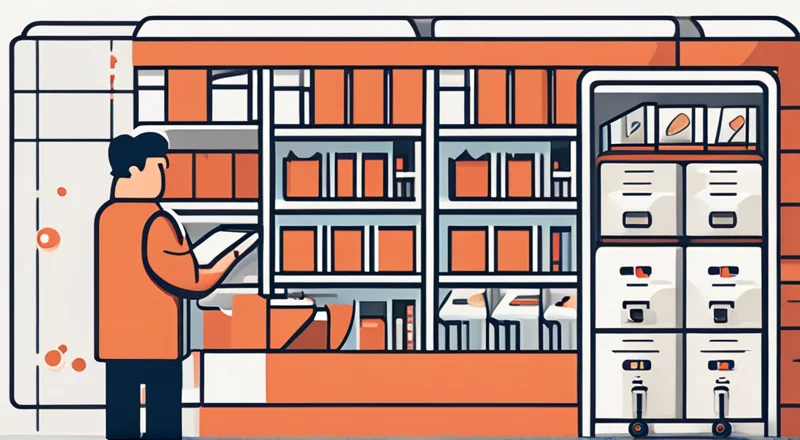
在日常工作中,尤其是涉及到进销存管理时,经常会遇到需要统计不同条件下的数据总和的问题。Excel 中的 SUMIFS 函数就是这样一个强大的工具,它可以根据多个条件对指定范围内的数值进行求和。本文将详细介绍如何利用 SUMIFS 函数来处理进销存数据。
一、SUMIFS 函数的基础介绍
SUMIFS 是 Excel 中用于条件求和的重要函数之一,它可以对满足多个条件的单元格进行求和操作。基本语法如下:
SUMIFS(sum_range, criteria_range1, criteria1, [criteria_range2, criteria2], ...)
其中:
- sum_range 是求和的区域。
- criteria_range1 是第一个条件判断的区域。
- criteria1 是第一个条件。
- criteria_range2, criteria2 等等则是可选的其他条件。
二、进销存数据的特点
进销存数据一般包括以下几类信息:
- 产品编号(Product ID)
- 产品名称(Product Name)
- 销售数量(Sales Quantity)
- 进货数量(Purchase Quantity)
- 日期(Date)
- 供应商(Supplier)
- 客户(Customer)
这些信息可以用来追踪每个产品的销售和进货情况,以及分析库存水平。
三、案例演示:基于日期和产品编号的销售总额计算
假设你有一个包含产品销售数据的表格,其中列出了不同的产品编号、销售数量和销售日期。你需要根据特定的产品编号和特定日期范围计算该期间内的销售总额。
首先,我们需要设置一些示例数据:
| 产品编号(Product ID) | 销售数量(Sales Quantity) | 销售日期(Date) |
|---|---|---|
| 001 | 10 | 2023/1/1 |
| 001 | 15 | 2023/1/2 |
| 002 | 20 | 2023/1/1 |
| 003 | 5 | 2023/1/1 |
| 001 | 10 | 2023/1/3 |
假设我们要计算产品编号为 001 在 2023 年 1 月 1 日至 2023 年 1 月 3 日之间的销售总额。
可以使用 SUMIFS 函数实现如下:
=SUMIFS(B2:B6,A2:A6,"=001",C2:C6,">=2023/1/1",C2:C6,"<=2023/1/3")
上述公式中:
- B2:B6 是销售数量的范围。
- A2:A6 是产品编号的范围。
- C2:C6 是销售日期的范围。
因此,最终结果会是 35,即这三天内产品编号为 001 的总销售数量。
四、进一步拓展应用
1. 根据多个条件计算进货总额
如果你还想根据供应商和日期范围来计算某段时间内某个供应商的进货总额,同样可以用 SUMIFS 函数。例如:
| 供应商(Supplier) | 进货数量(Purchase Quantity) | 进货日期(Date) |
|---|---|---|
| Supplier A | 10 | 2023/1/1 |
| Supplier B | 15 | 2023/1/2 |
| Supplier A | 20 | 2023/1/1 |
| Supplier C | 5 | 2023/1/1 |
| Supplier A | 10 | 2023/1/3 |
假设我们要计算 Supplier A 在 2023 年 1 月 1 日至 2023 年 1 月 3 日之间的进货总额:
=SUMIFS(B2:B6,A2:A6,"=Supplier A",C2:C6,">=2023/1/1",C2:C6,"<=2023/1/3")
上述公式中:
- B2:B6 是进货数量的范围。
- A2:A6 是供应商的范围。
- C2:C6 是进货日期的范围。
因此,最终结果会是 40,即这三天内 Supplier A 的总进货数量。
2. 根据产品类别和时间范围计算销售额
假设你的数据表中还有“产品类别”这一列,你可以结合 SUMIFS 函数和 VLOOKUP 函数来按产品类别计算销售额。
首先,在一个新的列中,用 VLOOKUP 函数找到对应产品的价格:
=VLOOKUP(A2,$E$2:$F$5,2,FALSE)
其中 E2:F5 表示产品类别和对应的价格列表。
然后,再用 SUMIFS 函数计算销售额:
=SUMIFS(D2:D6,B2:B6,"=产品类别A",C2:C6,">=2023/1/1",C2:C6,"<=2023/1/3")
其中 D2:D6 表示价格乘以销售数量后的金额。
五、注意事项与常见问题
1. 确保所有条件范围大小一致:SUMIFS 函数中的所有条件范围必须具有相同的大小和形状。如果范围大小不一致,Excel 会返回错误。
2. 使用通配符:在条件中,如果需要使用通配符(如星号 * 或问号 ?),可以嵌套使用文本函数(如 FIND 和 MID)来实现复杂条件判断。
3. 检查日期格式:确保条件中的日期格式与实际数据中的日期格式一致,否则会导致求和结果不准确。
4. 注意条件范围的选择:确保选择正确的条件范围,否则可能导致计算结果错误。
六、结论与总结
综上所述,SUMIFS 函数是处理进销存数据的一个非常实用的工具。通过灵活运用此函数,我们可以快速准确地获取到多种条件下的统计数据。掌握这些技巧不仅有助于提高工作效率,还能帮助更好地分析和管理进销存数据。
希望本文对你有所帮助!如果你有任何问题或建议,欢迎随时与我们联系。









